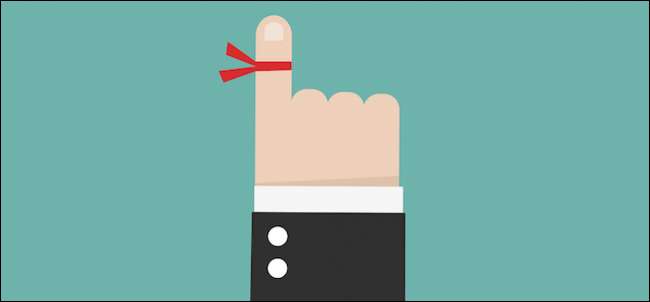
Mac और iPhones (iPads भी) एक शानदार रिमाइंडर ऐप के साथ आते हैं जो स्वचालित रूप से iCloud के माध्यम से सिंक करता है। यहां बताया गया है कि इस ऐप का अधिकतम उपयोग कैसे करें ताकि आपको फिर से कुछ महत्वपूर्ण भूल जाने की संभावना न हो।
रिमाइंडर ऐप का उपयोग करना बेहद सरल है और क्योंकि यह ओएस एक्स और आईओएस प्लेटफॉर्म दोनों पर सिंक करता है, यदि आप अपने मैक पर रिमाइंडर जोड़ते हैं, तो आप इसे अपने आईफोन या आईपैड और इसके विपरीत देख पाएंगे। यह मूल रूप से iCloud के लिए सब कुछ सिंक करता है ताकि आपको अपने प्रयासों को दोहराने की आवश्यकता न हो।
यह विशेष रूप से अच्छा है जब आपको अचानक याद हो कि आपको दूध खरीदने की आवश्यकता है या कोई महत्वपूर्ण बैठक आ रही है और आप अपने मैक के सामने बैठे हैं या आपके आईफोन को हाथ में लिए हुए हैं। बस डिवाइस में रिमाइंडर जोड़ें और फिर वह सब कुछ पर होगा जो उसी iCloud खाते से जुड़ा है।
आज, हम मैक और आईफ़ोन पर रिमाइंडर्स पर एक नज़र डालना चाहते हैं, आपको दिखाते हैं कि उन्हें कैसे जोड़ना, संपादित करना और साझा करना है, साथ ही सुनिश्चित करें कि आपको सब कुछ सेट हो गया है, इसलिए यह सभी ठीक से सिंक करता है।
मैक पर अनुस्मारक
अनुस्मारक आपके मैक पर पहले से ही स्थापित है, इसलिए आपको इसे आग लगाने और आरंभ करने के लिए कुछ चीजों को जोड़ने की आवश्यकता है।
रिमाइंडर ऐप को दो कॉलम में रखा गया है। बायां कॉलम आपको अपनी सूचियां दिखाता है। ध्यान दें कि यह आपकी सूचियों के शीर्ष पर Cl iCloud ”कहता है, जिसका अर्थ है कि कुछ भी वहाँ iCloud के साथ समन्वयित किया जाएगा।
सही कॉलम में आपकी सूचियों की सामग्री है। किसी सूची में कुछ भी जोड़ने के लिए, बस ऊपरी-दाएँ कोने में "+" पर क्लिक करें या एक नई लाइन पर क्लिक करें।
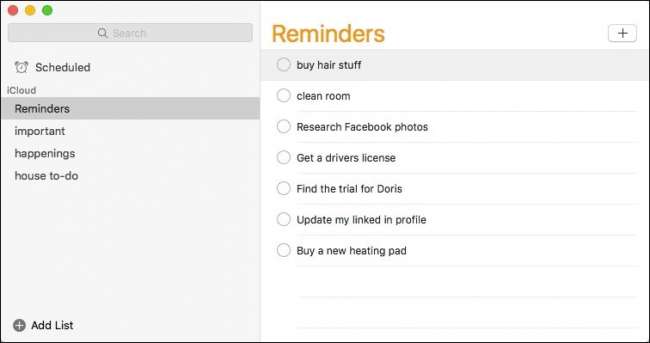
अनुस्मारक को संपादित करने के लिए, पाठ पर क्लिक करें ताकि आपको एक कर्सर मिल जाए, और आप इसे ठीक कर सकते हैं यदि यह ऐसा प्रतीत होता है जैसा आप चाहते हैं।
जब आप चाहते हैं कि अनुस्मारक आपको कब और कब, या क्या इसे दोहराना चाहिए, और कब समाप्त होना चाहिए, जैसे चीजों तक पहुंचने के लिए छोटे "i" प्रतीक पर क्लिक करें। आप प्राथमिकता भी निर्धारित कर सकते हैं, और जो भी नोट्स आपको उचित मिलेंगे, उन्हें जोड़ सकते हैं।
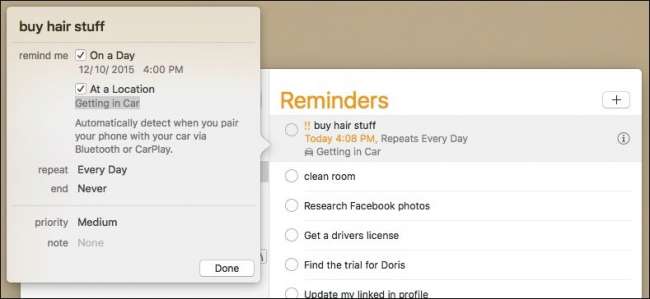
यदि आप किसी सूची पर राइट-क्लिक करते हैं, तो आप अन्य चीजों के अलावा, उसका नाम बदल सकते हैं, उसे हटा सकते हैं, और उसके भीतर की सभी यादों को "पूरा" कर सकते हैं।
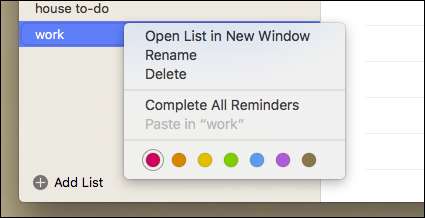
एक नई सूची शुरू करने के लिए, बस नीचे-बाएँ कोने में "सूची जोड़ें" बटन पर क्लिक करें और फिर इसे एक नाम दें।
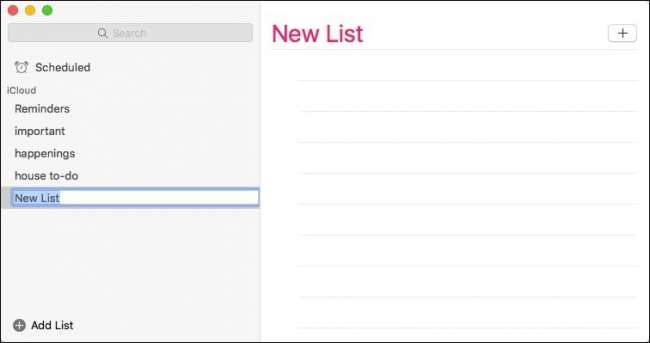
यदि आप एक सूची साझा करना चाहते हैं, तो आपको सूची के दाईं ओर थोड़ा आइकन पर क्लिक करना होगा जैसा कि नीचे स्क्रीनशॉट में दिखाया गया है। फिर आप उन लोगों को जोड़ सकते हैं जिनके साथ आप इसे साझा करना चाहते हैं। जब आपने सभी को जोड़ा, तो "संपन्न" पर क्लिक करें।
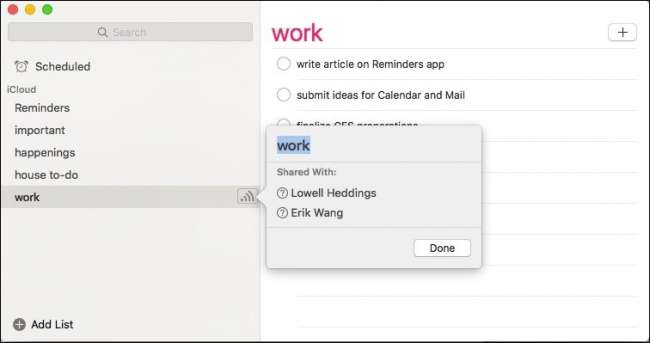
जैसा कि हमने उल्लेख किया है, इन सूचियों में निहित सब कुछ तब iCloud के लिए सिंक किया जाएगा ताकि आप उन्हें अपने iPhone या iPad पर देख सकें। आइए अब आगे बढ़ते हैं और चर्चा करते हैं कि iPhone पर अनुस्मारक कैसे काम करता है।
IPhone पर अनुस्मारक
आमतौर पर जब आप रिमाइंडर ऐप खोलते हैं, तो आप शायद अपनी एक सूची देखेंगे। अपनी अन्य सूचियों को एक्सेस करने के लिए, आपको नीचे की ओर टैप करना होगा जहाँ आप उन्हें स्टैक्ड देखते हैं (जहाँ यह कहता है कि "शो कम्प्लीटेड शो")।

जब आप अपनी सूचियों को देखते हैं, तो यह दिखाएगा कि प्रत्येक में कितने अनुस्मारक हैं, चाहे कोई भी हो, जो अतिदेय हैं, और आगे भी। यदि आप ऑर्डर या अपनी सूचियों को पुनर्व्यवस्थित करना चाहते हैं, तो टैप करें, होल्ड करें, और अपनी इच्छा के स्थान पर खींचें।
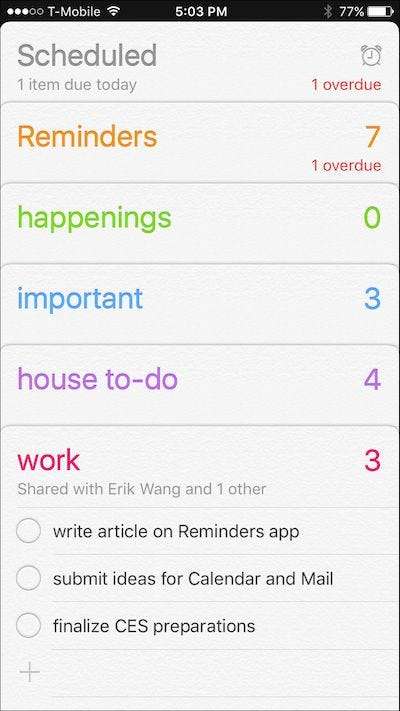
जब आप एक सूची खोलते हैं, तो आप इसे सामग्री देखेंगे, और फिर आप "+" पर टैप करके इसे जोड़ सकते हैं। जब आप "संपादित करें" बटन पर टैप करते हैं, तो आप सूची का रंग बदल सकते हैं और इसे वैसे ही साझा कर सकते हैं जैसे आप ओएस एक्स में साझा कर सकते हैं।

"साथ साझा करें ..." स्क्रीन आपको दिखाएगी कि आप किसके साथ और उनकी स्थिति के साथ सूची साझा कर रहे हैं। यदि आप एक नाम पर टैप करते हैं, तो आप उनकी संपर्क जानकारी देख पाएंगे और आप उनके साथ साझा करना बंद करने का चुनाव भी कर सकते हैं।
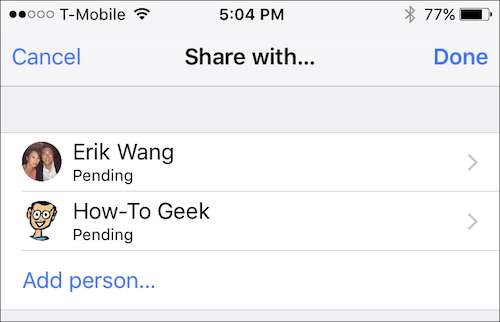
अंत में, यदि आप समायोजित करना चाहते हैं कि रिमाइंडर कैसे सिंक करते हैं और कौन सी सूची डिफ़ॉल्ट है, तो आप अनुस्मारक सेटिंग खोल सकते हैं और चीजों को बदल सकते हैं।
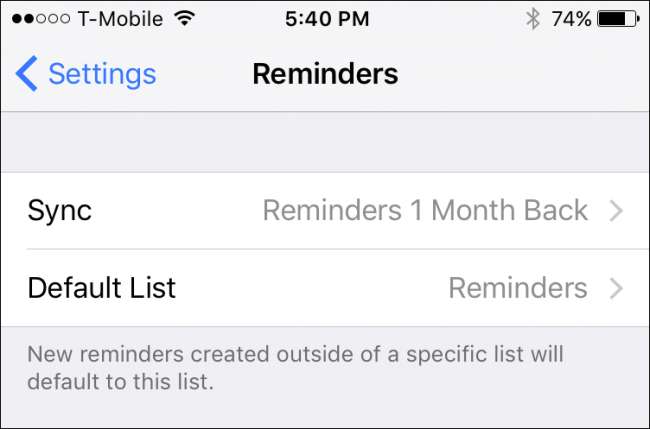
अपने मैक, iPhone और iPad पर रिमाइंडर प्राप्त करने के अलावा, आपको अपने Apple वॉच पर अनुस्मारक सूचनाएं भी मिल सकती हैं। आइए एक क्षण लेते हैं फिर चर्चा करते हैं कि अपनी अनुस्मारक अधिसूचना वरीयताओं को कैसे बदलें।
Apple वॉच पर रिमाइंडर एडजस्ट करना
समायोजित करने के लिए कि रिमाइंडर आपको Apple वॉच पर कैसे सूचित करते हैं, अपने आईफ़ोन पर वॉच ऐप खोलें और “नोटिफिकेशन” पर टैप करें, फिर “रिमाइंडर” पर टैप करें।
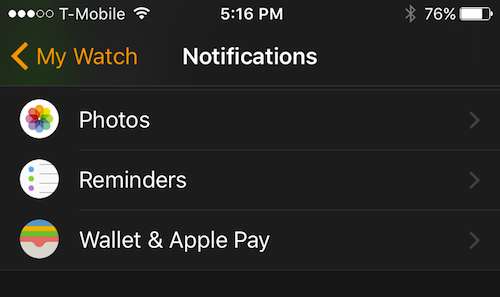
अब आप यह चुन सकते हैं कि रिमाइंडर आपको कैसे सूचित करेगा, या तो अपने iPhone को मिरर करके या कस्टम डिज़ाइन सेट करके।
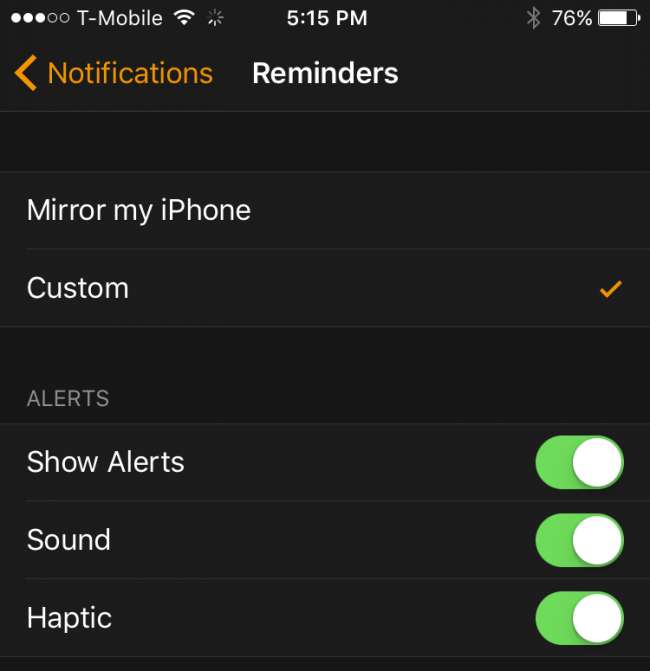
यदि आप कस्टम मार्ग पर जाने के लिए चुनाव करते हैं, तो आप यह चुन सकते हैं कि आपकी वॉच आपको अलर्ट दिखाती है या नहीं, और यदि कोई हैप्टिक फीडबैक है।
यह सुनिश्चित करता है कि यह सिंक करता है
यदि यह वास्तव में काम नहीं कर रहा है, तो इसका कोई भी सिंकिंग सामान आपको अच्छा नहीं लगता है, जिसका अर्थ है कि यदि आप अपने मैक पर एक रिमाइंडर सूची बनाते हैं और यह आपके आईफोन या इसके विपरीत दिखाई नहीं देता है, तो हो सकता है कि आप सही तरीके से सिंक नहीं कर रहे हों सक्षम होना चाहिए।
अपनी मैक की सिंक सेटिंग्स की जाँच करने के लिए, पहले iCloud सिस्टम प्राथमिकताओं को खोलें और सुनिश्चित करें कि "रिमाइंडर" को चेक किया गया है।
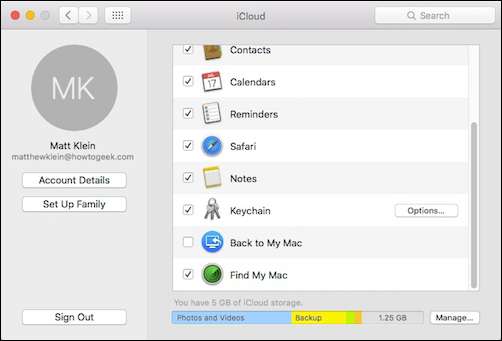
अपने iPhone या iPad पर, सेटिंग्स खोलें, और फिर "iCloud" खोलें टैप करें और सुनिश्चित करें कि "अनुस्मारक" सक्षम है।
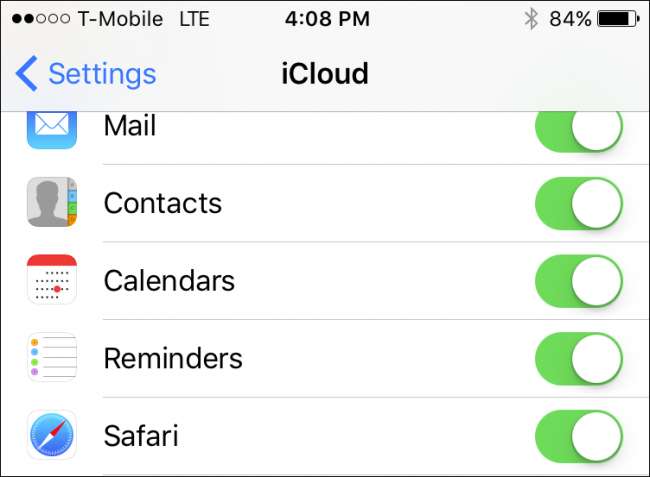
दूसरी बात जो आपको सुनिश्चित करने की ज़रूरत है कि आपका मैक और आईओएस डिवाइस एक ही आईक्लाउड अकाउंट में लॉग इन हैं। जाहिर है, यदि आप अलग-अलग खातों में समन्वयित कर रहे हैं, तो कुछ भी इरादा के अनुसार काम नहीं करेगा।
इसके साथ ही कहा गया है, आपको खरीदारी, किराना, और अन्य महत्वपूर्ण अनुस्मारक सूचियों को बनाना शुरू करना चाहिए। अब, अगली बार जब आप बाहर और उसके बारे में हैं, तो आप अपने iPhone को व्हिप कर सकते हैं और यह सुनिश्चित करने के लिए जांच सकते हैं कि आपको सब कुछ याद है।
मत भूलो, आप सिरी को अपनी अनुस्मारक सूची में सामान जोड़ सकते हैं जैसे "अरे सिरी, मुझे कल मेरी सूखी सफाई लेने के लिए याद दिलाएं" या "अरे सिरी, मेरी किराने की सूची में अंगूर जोड़ें।" सिरी कई बातों के साथ उस संबंध में सहायक है और यह वास्तव में भुगतान करता है यह जानने के लिए कि इसका उपयोग कैसे करना है .
हमें उम्मीद है कि आपको यह लेख उपयोगी लगा होगा, यदि आपके पास कोई प्रश्न या टिप्पणी है जिसे आप योगदान देना चाहते हैं, तो हमें उम्मीद है कि आप उन्हें हमारे चर्चा मंच में छोड़ देंगे।







